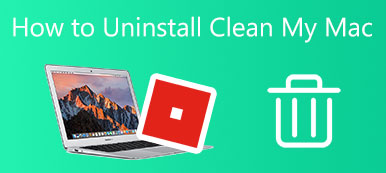Zoom giver dig en god service med videokonferencer, når du arbejder hjemmefra. Hvis du vender tilbage til kontoret for at arbejde og ikke længere har brug for dette program eller har problemer med den aktuelle version af Zoom på din Mac, skal du muligvis afinstallere Zoom på Mac. I denne artikel kan du lære den manuelle måde at fjerne Zoom fra din Mac på. I mellemtiden kan du også vide hvordan slet Zoom fra Mac fuldstændigt og ingen bedring vil ske.
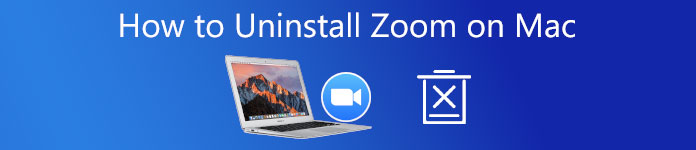
- Del 1: Sådan afinstalleres Zoom på Mac manuelt
- Del 2: Sådan sletter du zoom fra Mac hurtigt
- Del 3: Ofte stillede spørgsmål om afinstallation af Zoom på Mac
Del 1: Sådan afinstalleres Zoom på Mac manuelt
Uden nogen tredjepartsapplikation kan du også afinstallere Zoom på Mac helt med mere komplekse trin. Fordi det ikke er nok at trække programmet til din skraldespand, og Zoom har en webserver installeret sammen med den på din Mac. Hvis du ikke sletter den fra din Mac, fungerer webserveren stadig og kan endda downloades igen, når du klikker på et konferencelink. Se trinene nedenfor om, hvordan du sletter Zoom fra Mac permanent såvel som webserveren.
Trin 1 Åbn Zoom-skrivebordsapplikationen og vælg zoom.us øverst på skærmen og vælg Afinstaller Zoom.
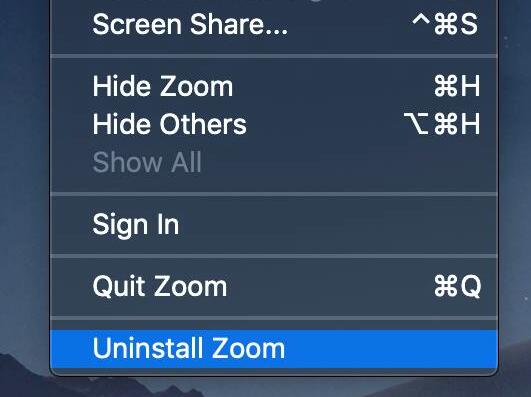
Trin 2 Klik på knappen OK for at bekræfte afinstallationen.
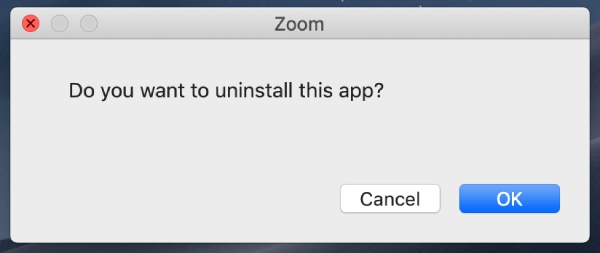
Trin 3 Nu skal du finde filerne efterladt af Zoom. Åbn Finder vinduet og klik på Gå til mappe mulighed under Go menuen på Mac-menulinjen.
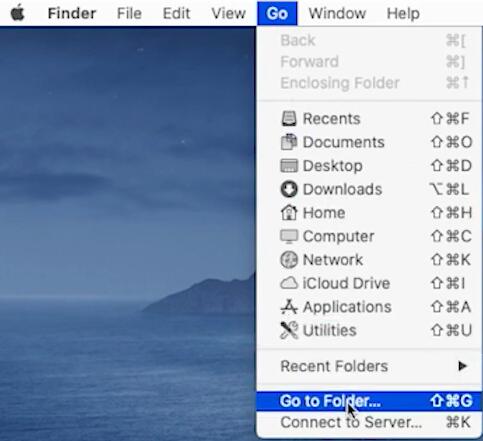
Trin 4 Selvom programmet er fjernet, gemmer servicefilerne sig stadig på din Mac. Og du skal tage ekstra skridt for at ødelægge dem. Type ~/Bibliotek /Udvidelser/ og klik på Go .
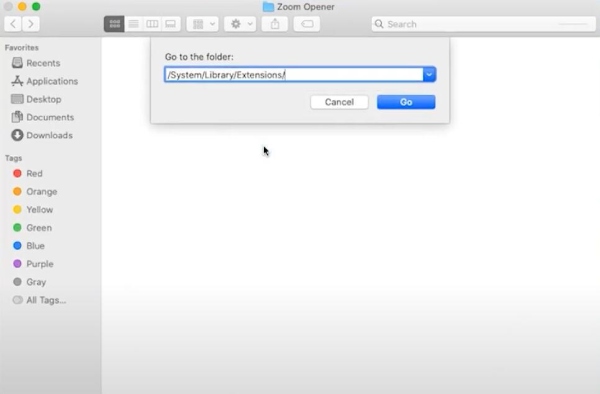
Trin 5 Vælg ZoomAudioDevice.kext-udvidelsen og filmappen. Højreklik derefter på dem og vælg Flyt til affald.
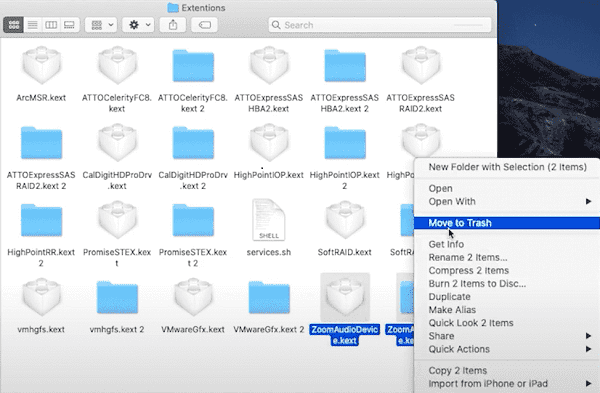
Trin 6 Gentag proceduren ovenfor og gå til andre mapper: ~ / Bibliotek / Caches, ~ / Library / Logs, ~/Bibliotek/Cookies, ~ / Bibliotek / Gemt ansøgningstilstand for at finde filerne, der indeholder Zoom og slette alle Zoom-tjenestefilerne.
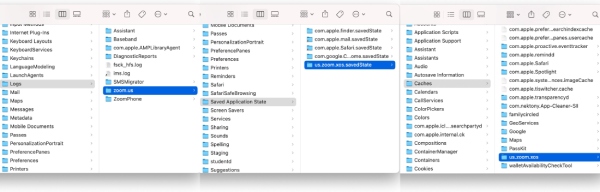
Del 2: Sådan sletter du zoom fra Mac hurtigt
Det er ret kompliceret at afinstallere Zoom på Mac med bare hænder, og du kan ved et uheld slette andre vigtige filer, når du leder efter Zoom-filer. Er der nogen metode til hurtigt at slette Zoom fra Mac uden at tjekke mapper én efter én? Ja, det er der, og her kommer Apeaksoft Mac Cleaner, en hurtig rengøring til din Mac. Denne brugervenlige renser gør det muligt for dig at slippe af med Zoom-applikationen samt de tilsvarende filer fuldstændigt og hjælper dig med at finde mere ledig plads på din Mac.

4,000,000 + Downloads
Afinstaller enhver applikation på Mac hurtigt og permanent.
Tøm skraldespanden sikkert og undgå enhver mulig gendannelse.
Scan og fjern gamle programmer på Mac for at frigøre mere plads.
Ryd alle unødvendige sikkerhedskopier og forældede app-lokalisering.
Fjern alle uønskede filer, caches, logfiler og cookies, der stammer fra applikationer.
Sådan sletter du Zoom fra Mac via Mac Cleaner
Trin 1Gratis download, installer og start Mac Cleaner på din Mac. Klik på Toolkit knappen på hovedskærmen, og vælg Afinstaller værktøj til at scanne al softwaren på din Mac.

Trin 2Når scanningen er færdig, skal du klikke på Specifikation knappen, og du vil se al softwaren på Mac'en samt dens filer, logfiler, caches osv. Rul ned på listen for at finde Zoom.

Trin 3Sæt kryds i den firkantede boks foran Zoom for at vælge applikationen og alle de relevante filer. Filerne og applikationen vises alle i højre side af vinduet. Klik på Rens knappen for at afinstallere Zoom på Mac.
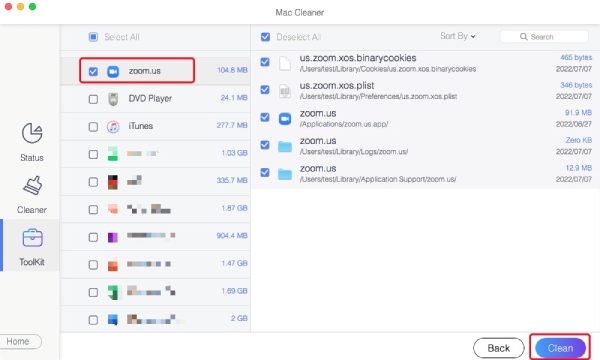
Bemærk: Hvis du ønsker en dybdegående rengøring efter afinstallation, kan du gå tilbage til hovedgrænsefladen og finde Cleaner afsnittet for at bruge Skraldespand værktøj til tøm skraldespanden på Mac helt og forhindre gendannelse.
Del 3: Ofte stillede spørgsmål om afinstallation af Zoom på Mac
Hvordan afinstallerer jeg Zoom på andre iOS-enheder?
Zoom er kompatibel med mange enheder, så du kan have det på din iPhone eller iPad. Til fjerne applikationen fra disse to enheder skal du først finde Zoom på iPhone eller iPad. Tryk derefter på og hold appikonet nede, indtil muligheder dukker op, og tryk på Slet app, bekræft derefter, og afinstallationen fuldføres.
Hvordan kan jeg geninstallere Zoom på min Mac?
Hvis du bare har problemer med den aktuelle version af Zoom og har brug for at få den tilbage, kan du åbne Zoom officielle hjemmeside og gå til Download Center for at geninstallere Zoom på din Mac. Dobbeltklik derefter på billedfilen og følg instruktionerne fra Zoom Installer for at genvinde programmet.
Hvordan kan jeg vide, om jeg sletter alle Zoom-filer på Mac?
For at dobbelttjekke, om du afinstallerer Zoom på Mac helt og sikre, at der ikke er nogen rester, kan du åbne Finder vindue og skriv Zoom i øverste højre hjørne, og klik på den lille plusknap under indtastningslinjen. Klik på rullelisten til venstre for at aktivere Systemfiler mulighed. Derefter kan du se, om der er nogen tilknyttede Zoom-filer tilbage.
conclution
I denne artikel har du kendt 2 nyttige metoder til hvordan man afinstallerer Zoom på Mac. Den første metode til at fjerne Zoom manuelt er en naturlig måde at afinstallere det på uden nogen ekstra applikation, men det er ret tidskrævende og er mere kompliceret end den anden metode. Den anden kan scanne for alle Zoom-filer automatisk og spare dig for masser af tid. Begge metoder er dog brugbare, og du kan vælge en favorit blandt dem.



 iPhone Data Recovery
iPhone Data Recovery iOS System Recovery
iOS System Recovery iOS Data Backup & Restore
iOS Data Backup & Restore IOS Screen Recorder
IOS Screen Recorder MobieTrans
MobieTrans iPhone Overførsel
iPhone Overførsel iPhone Eraser
iPhone Eraser WhatsApp-overførsel
WhatsApp-overførsel iOS Unlocker
iOS Unlocker Gratis HEIC Converter
Gratis HEIC Converter iPhone Location Changer
iPhone Location Changer Android Data Recovery
Android Data Recovery Broken Android Data Extraction
Broken Android Data Extraction Android Data Backup & Gendan
Android Data Backup & Gendan Telefonoverførsel
Telefonoverførsel Data Recovery
Data Recovery Blu-ray afspiller
Blu-ray afspiller Mac Cleaner
Mac Cleaner DVD Creator
DVD Creator PDF Converter Ultimate
PDF Converter Ultimate Windows Password Reset
Windows Password Reset Telefon spejl
Telefon spejl Video Converter Ultimate
Video Converter Ultimate video editor
video editor Screen Recorder
Screen Recorder PPT til Video Converter
PPT til Video Converter Slideshow Maker
Slideshow Maker Gratis Video Converter
Gratis Video Converter Gratis Screen Recorder
Gratis Screen Recorder Gratis HEIC Converter
Gratis HEIC Converter Gratis videokompressor
Gratis videokompressor Gratis PDF-kompressor
Gratis PDF-kompressor Gratis Audio Converter
Gratis Audio Converter Gratis lydoptager
Gratis lydoptager Gratis Video Joiner
Gratis Video Joiner Gratis billedkompressor
Gratis billedkompressor Gratis baggrundsviskelæder
Gratis baggrundsviskelæder Gratis billedopskalere
Gratis billedopskalere Gratis vandmærkefjerner
Gratis vandmærkefjerner iPhone Screen Lock
iPhone Screen Lock Puslespil Cube
Puslespil Cube